cdr怎么设计圆形中国风的花纹边框? cdr自拍漂亮花纹边框矢量图技巧
cdr怎么设计圆形中国风的花纹边框? cdr自拍漂亮花纹边框矢量图技巧cdr怎么设计圆形中国风的花纹边框?cdr中想要设计一款中国风的圆形图形,该怎么设计这个边框矢量图嗯?下面我们就来看看cdr自拍漂亮花纹边框矢量图技巧,详细请看下文介绍... 21-08-13
cdr中想要制作漂亮的花纹边框,怎么设计才有中国风的效果呢?中国古风中很多都是对称的图形,下面我们就来看看cdr绘制中国风花纹边框矢量图的技巧。

启动软件,新建文件,首先画一个圆形,设置轮廓边。
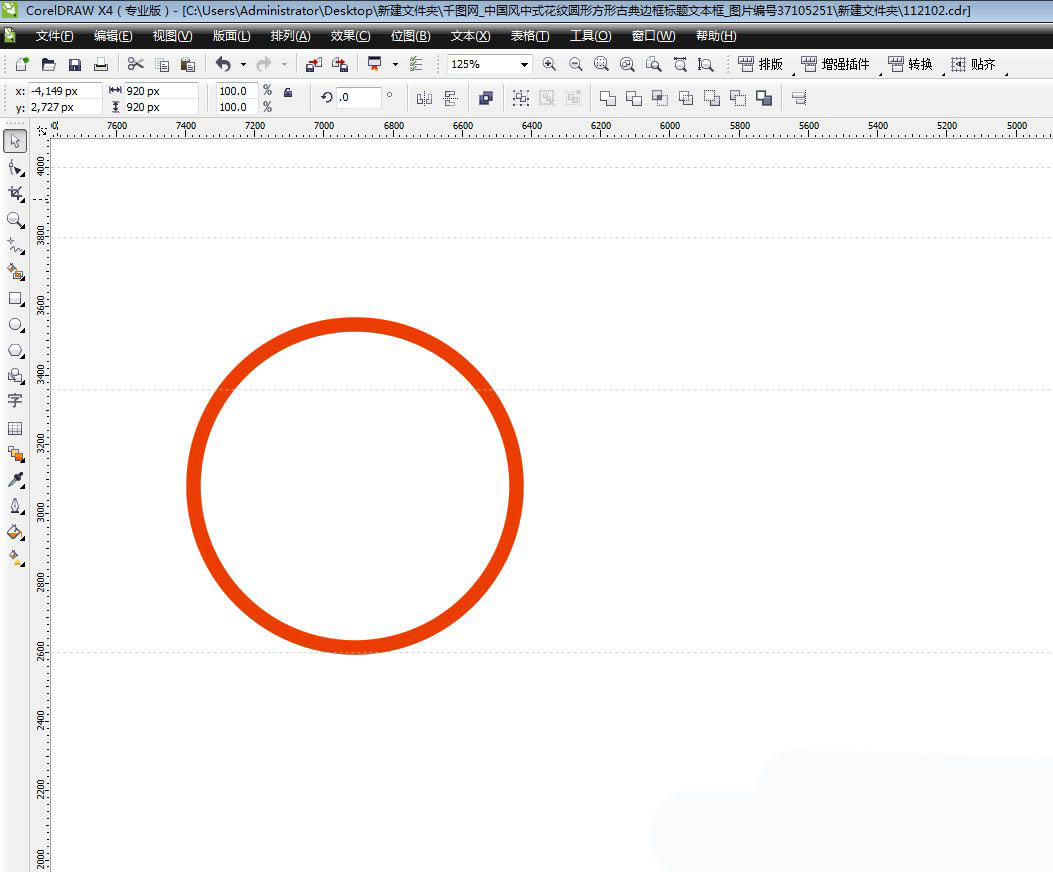
中间画一条竖线,加粗并转化为对象,属性栏选择修剪。
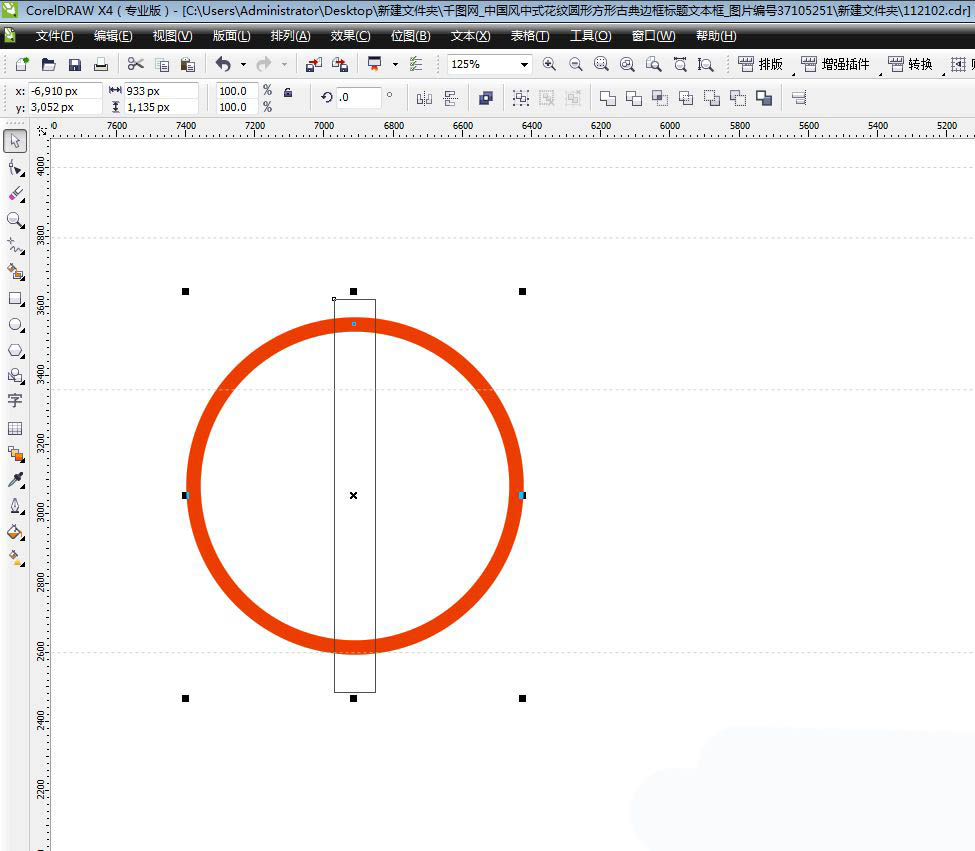
用钢笔工具画出下方的图形,也可以使用圆形的弧线来选取一段。
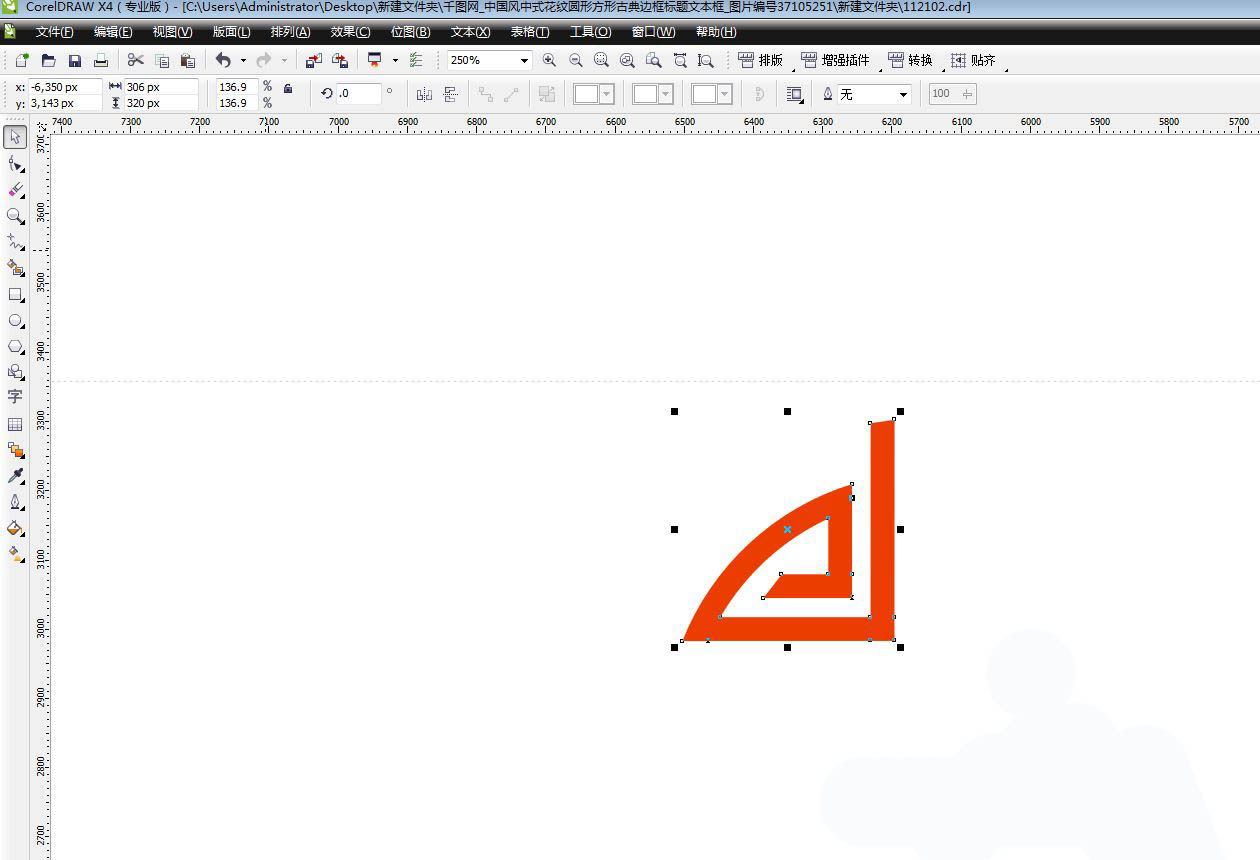
放到圆形的左上角位置,对齐节点。
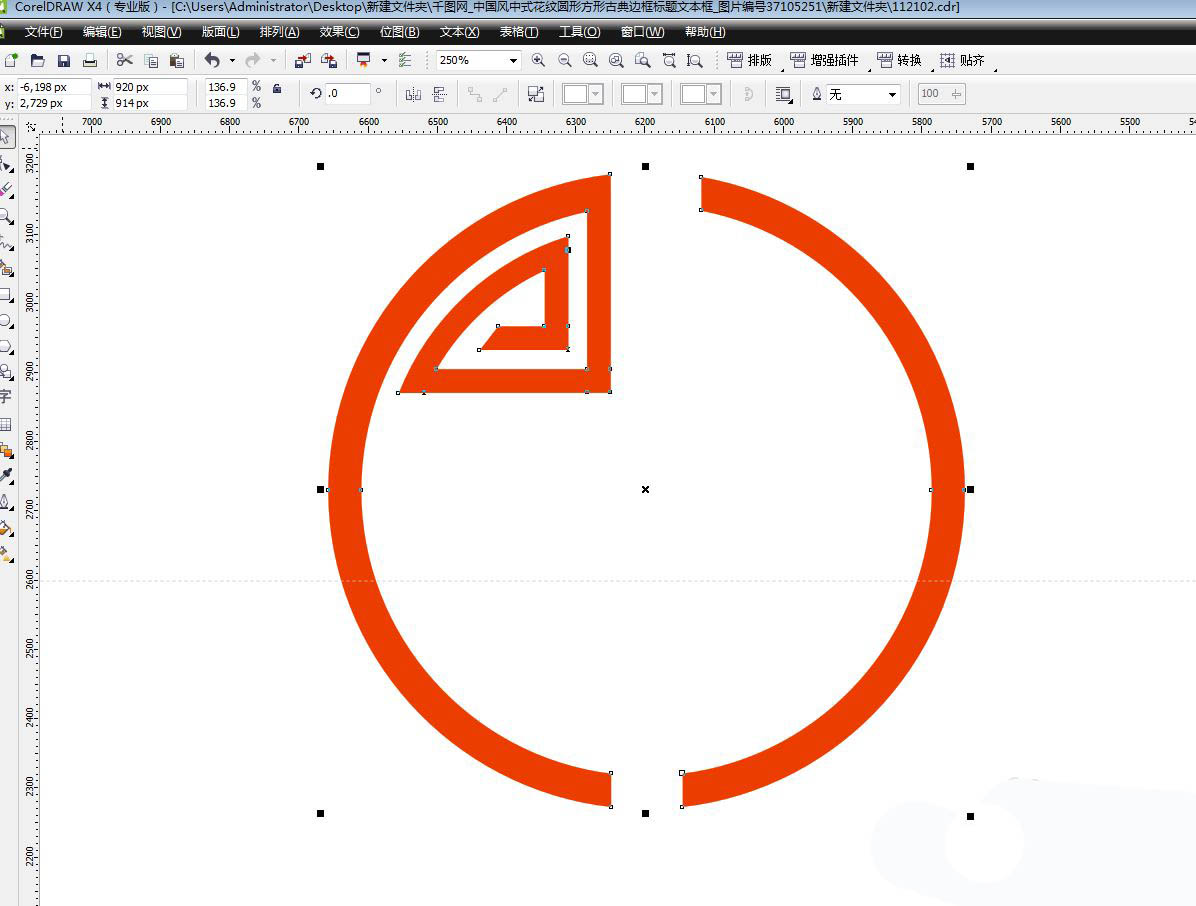
向右侧复制翻转,向下侧复制翻转,得到下图。
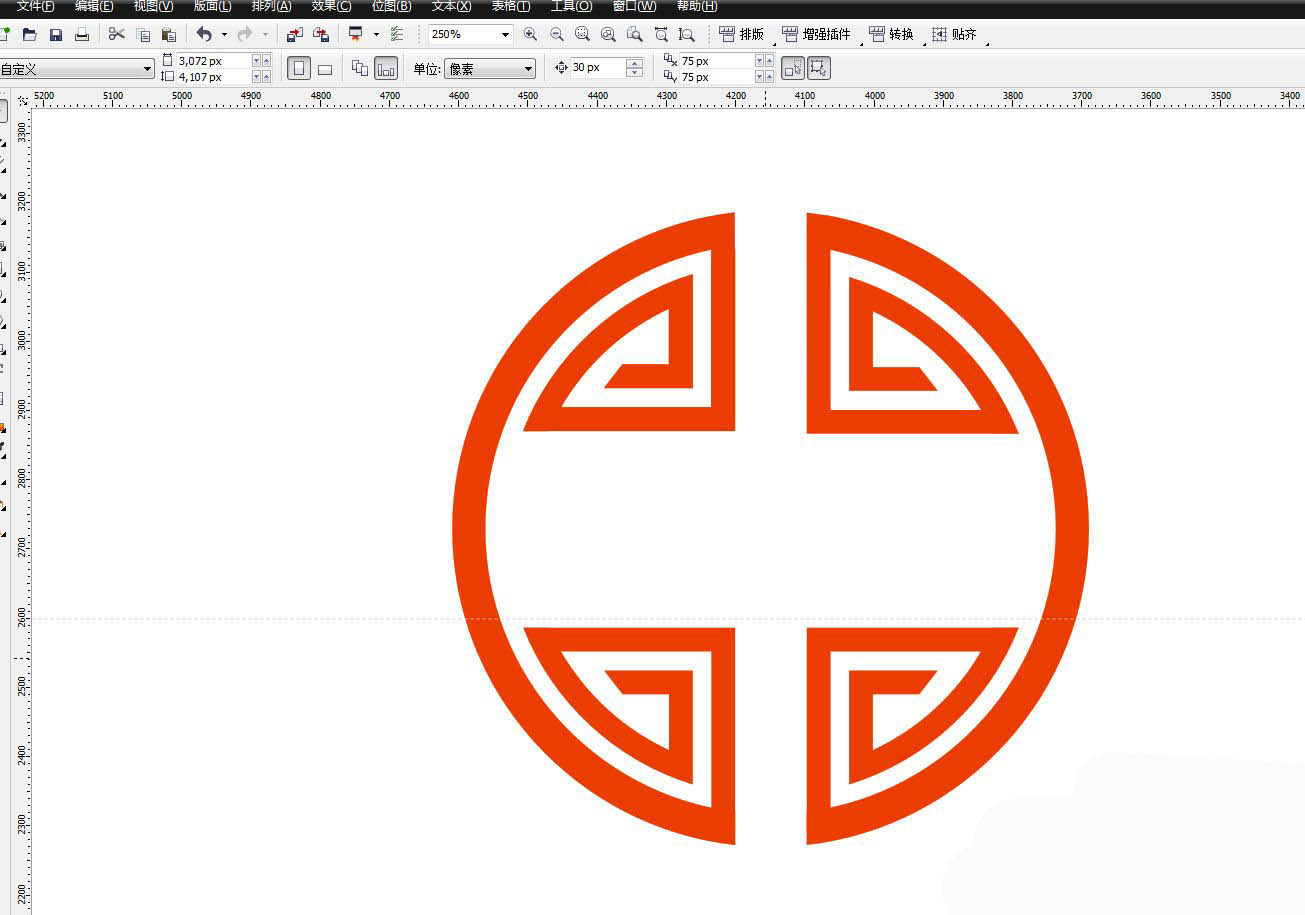
在中间的位置天上矩形和线条,得到一个花纹的效果。
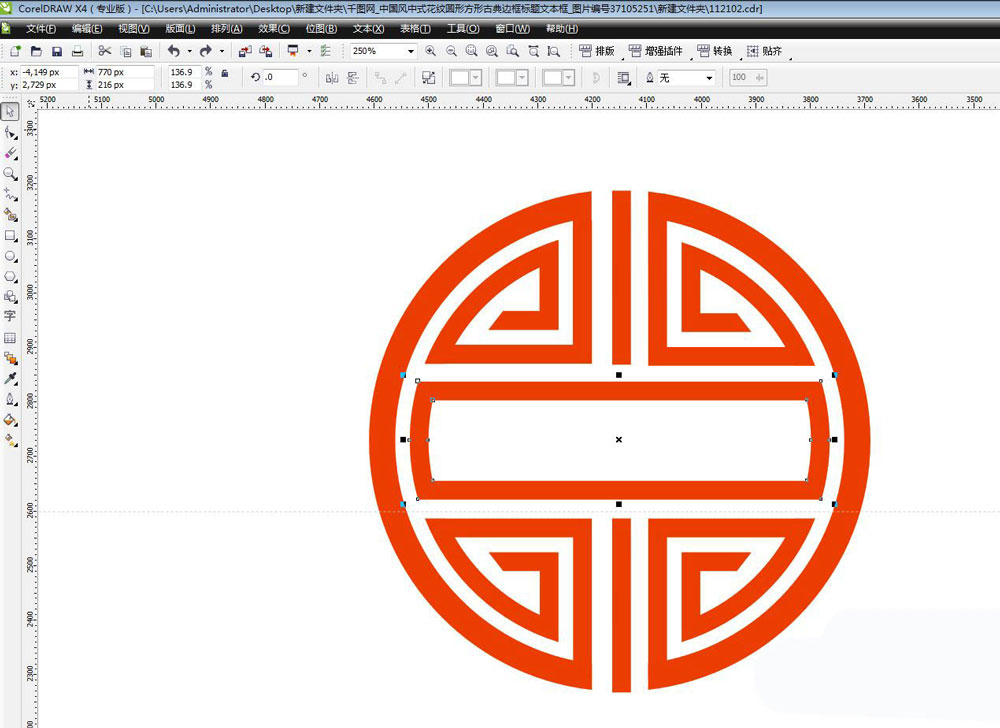
以上就是cdr自拍漂亮花纹边框矢量图技巧,希望大家喜欢,请继续关注代码网。
相关文章:
-
cdr怎么设计羽毛球简笔画图标? cdr画羽毛球的技巧cdr怎么设计羽毛球简笔画图标?cdr中国想要绘制羽毛球,该怎么画羽毛球呢?下面我们就来看看cdr画羽毛球的技巧,详细请看下…
-
cdr怎么画漂亮的小风车? 风车矢量图cdr的设计方法cdr怎么画漂亮的小风车?小时候很喜欢玩风车,想要制作一个小风车图形,很漂亮的那种,该怎么制作呢?下面我们就来看看风车矢量图…
-
cdr交互式填充怎么填充圆锥图形? cdr交互式填充工具的使用教程cdr交互式填充怎么填充圆锥图形?cdr中绘制的图形想要填充颜色,该怎么使用交互式填充工具填充渐变色呢?下面我们…
-
cdr页面怎么添加出血边框? cdr出血位的设计方法cdr页面怎么添加出血边框?cdr页面中想要添加出血边框,该怎么添加呢?下面我们就来看看cdr出血位的设计方法,详细请看下文介…
-
CDR怎么做炭笔画效果? CDR图片转成炭笔画素材的技巧CDR怎么做炭笔画效果?炭笔画也就是素描效果,该怎么将图片变成炭笔画效果呢?下面我们就来看看CDR图片转成炭笔画素材的技巧…
-
cdr怎么批量插入多个页面? cdr批量添加页面的技巧cdr怎么批量插入多个页面?cdr文件中可以新建页面,想要多创建几个页面,可以进行批量创建页面,下面我们就来看看cdr批量添…
版权声明:本文内容由互联网用户贡献,该文观点仅代表作者本人。本站仅提供信息存储服务,不拥有所有权,不承担相关法律责任。
如发现本站有涉嫌抄袭侵权/违法违规的内容, 请发送邮件至 2386932994@qq.com 举报,一经查实将立刻删除。

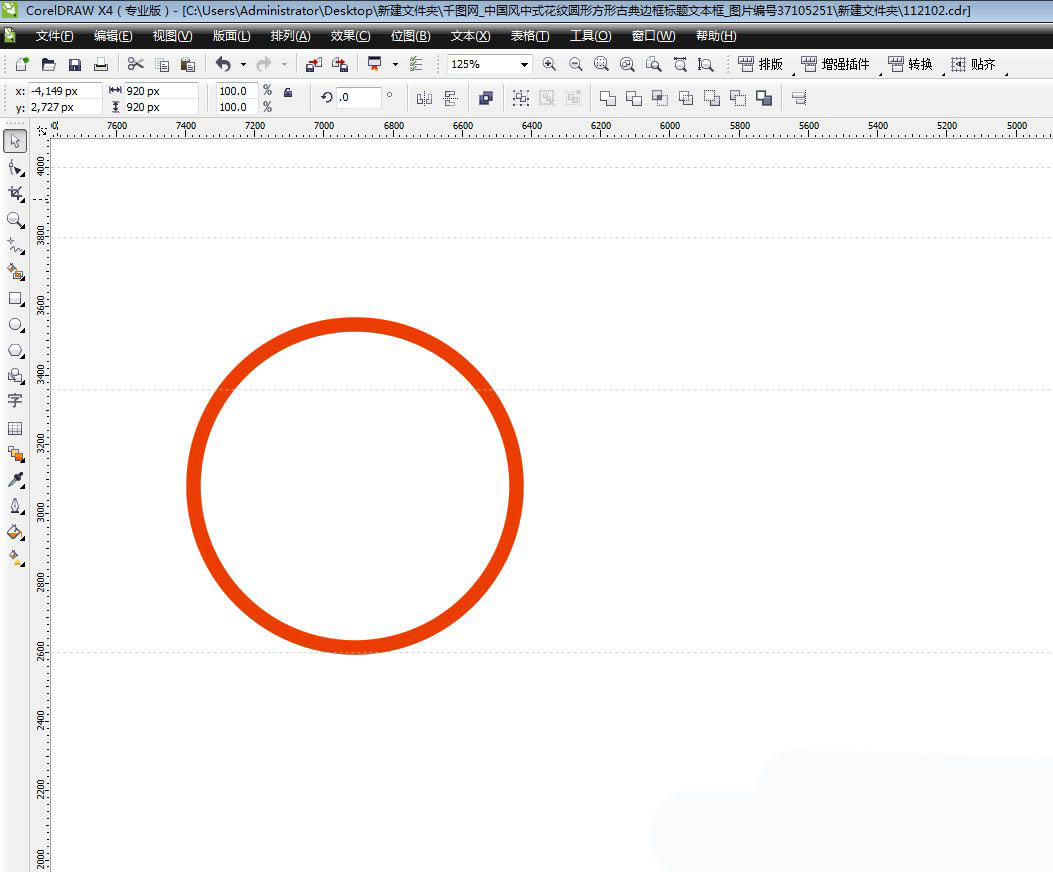
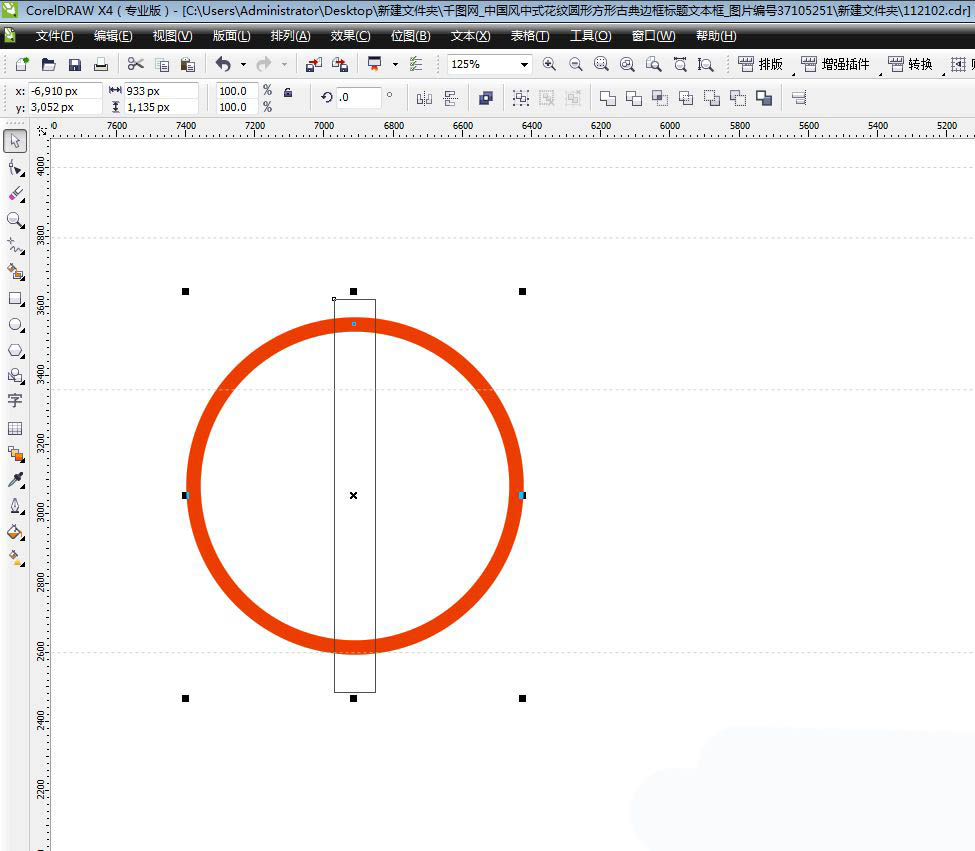
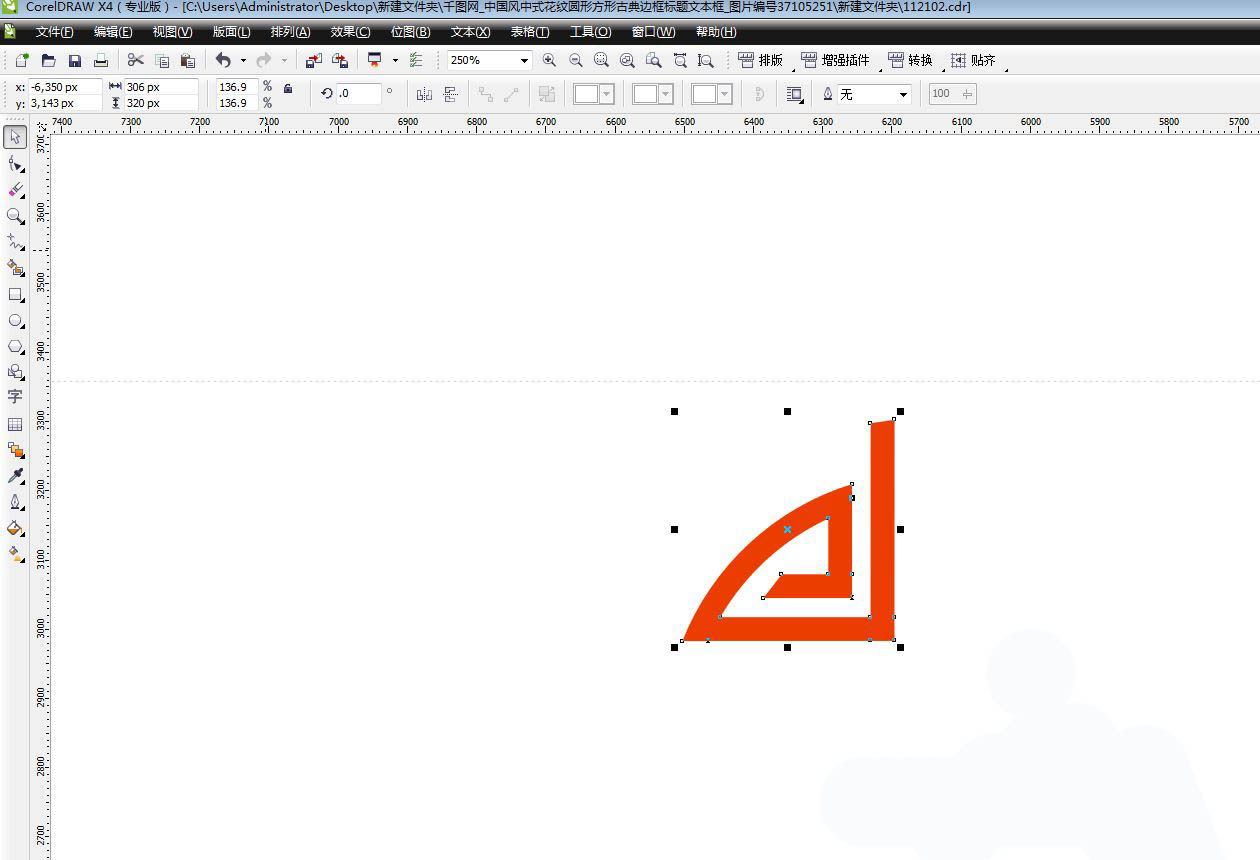
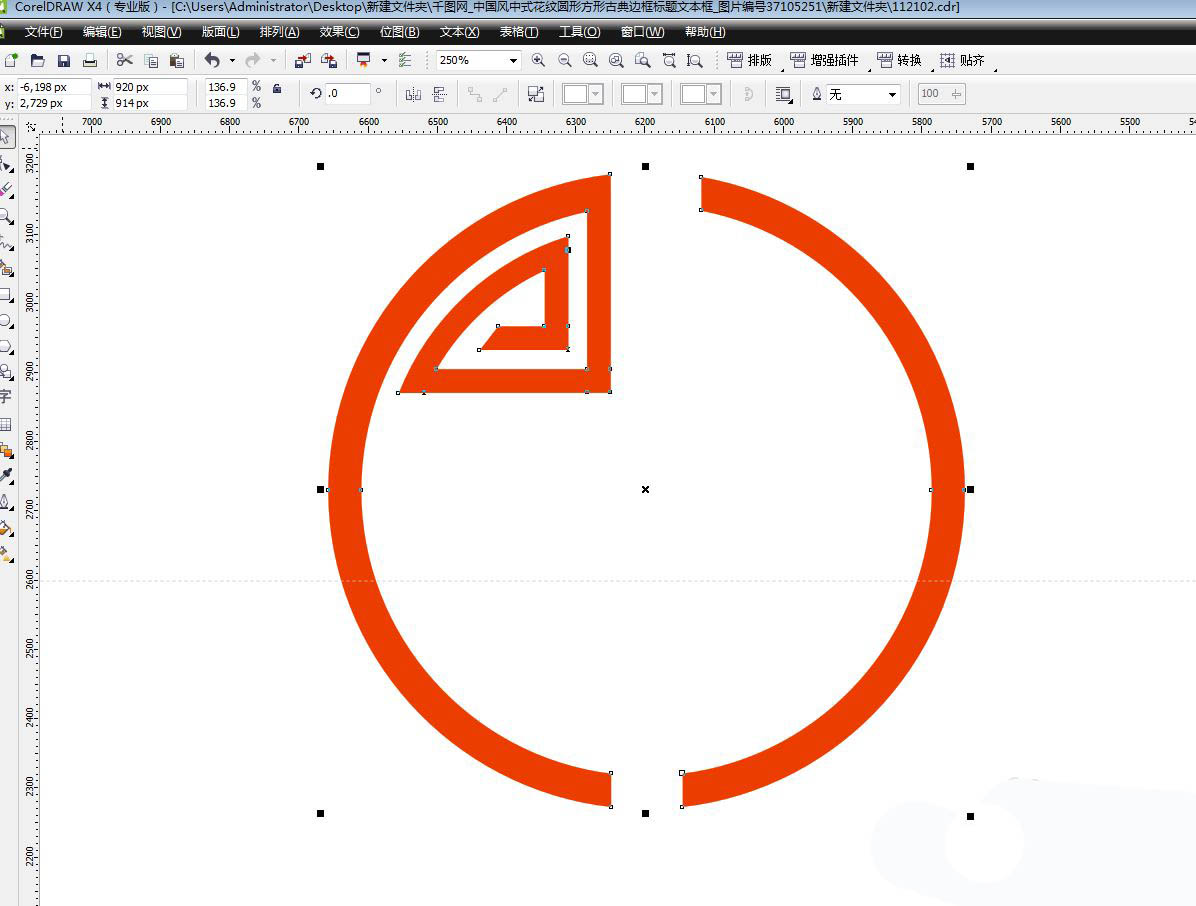
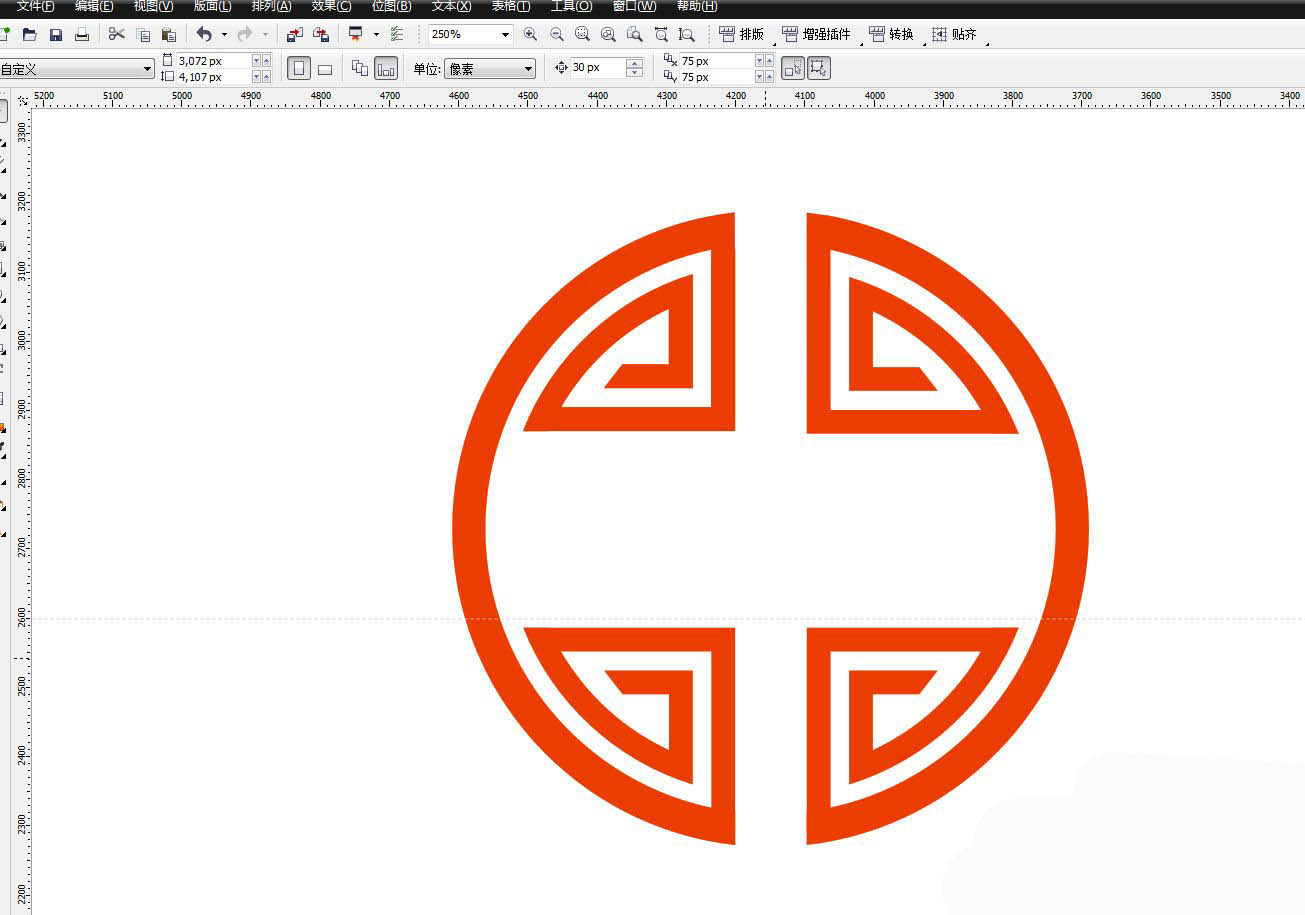
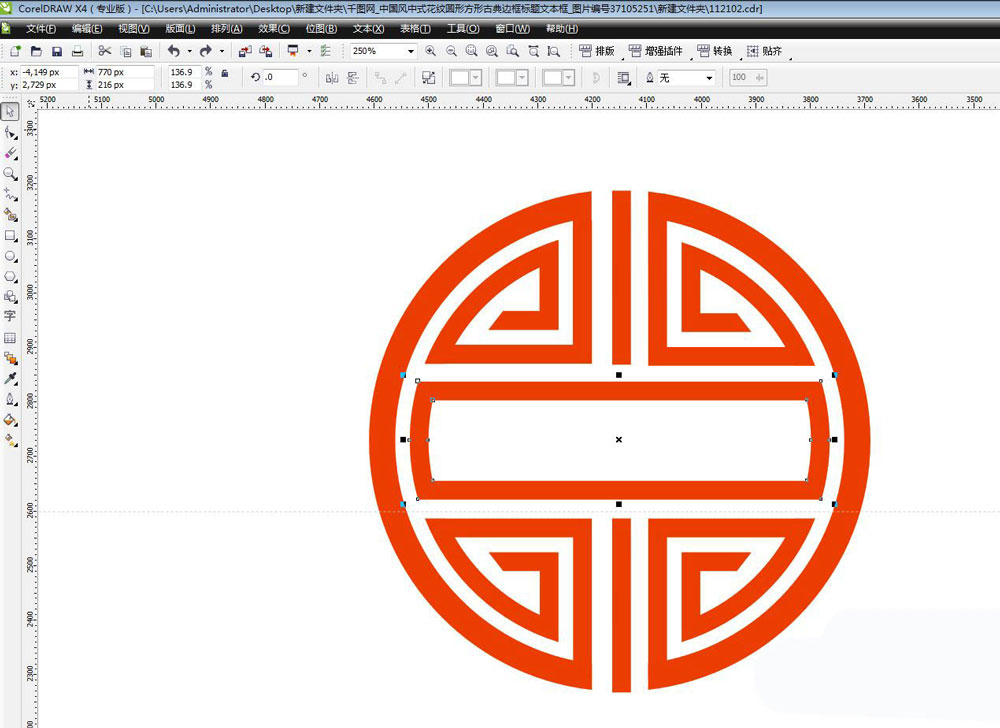

发表评论